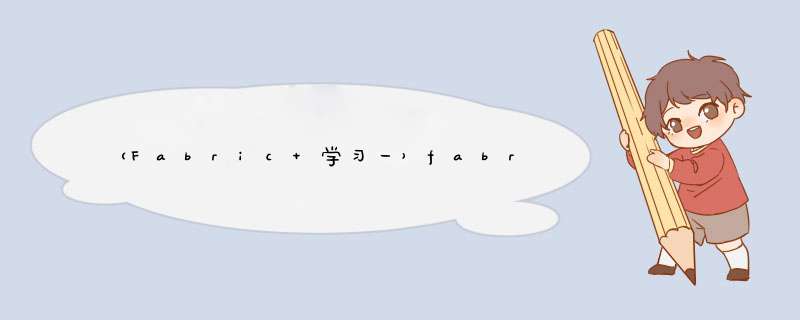
准备工作:
安装VMware,版本:VMware Workstation Pro 15
链接:https://www.newasp.net/soft/461886.html
安装Ubuntu系统,版本:ubuntu-18.04.2-desktop-amd64.iso
链接:http://cn.ubuntu.com/download/
如果嫌太慢,那么我们就通过国内镜像站:
NJU Mirror
Index of /ubuntu-releases/
0.安装VMtools
下载好之后点击VMwareTools-10.3.10-12406962.tar.gz文档,可以把它复制到home目录中
打开终端:主目录下鼠标点击右键,再点击在终端中打开,输入解压命令
tar -xvzf VMwareTools-10.3.10-12406962.tar.gz
解压完成后会多出一个文件夹vmtools-tools-distrib,输入:
cd vmware-tools-distrib
进入文件夹安装vmware-install.pl,输入:
sudo ./vmware-install.pl
遇到下图红框中是no的,输入y,其他全部默认,回车完成安装
输入
reboot
回车重启。
1.安装所需要的工具
首先肯定会遇到apt-get下载很慢的问题,故我们可以修改源,改用阿里的源
查看所用的源:
sudo gedit /etc/apt/sources.list
重命名原来的源作为备份:
sudo mv /etc/apt/sources.list /etc/apt/sources.list.backup
新建一个sources.list文件
sudo gedit /etc/apt/sources.list
复制以下内容并保存(阿里云源):
deb http://mirrors.aliyun.com/ubuntu/ bionic main restricted universe multiverse
deb http://mirrors.aliyun.com/ubuntu/ bionic-security main restricted universe multiverse
deb http://mirrors.aliyun.com/ubuntu/ bionic-updates main restricted universe multiverse
deb http://mirrors.aliyun.com/ubuntu/ bionic-proposed main restricted universe multiverse
deb http://mirrors.aliyun.com/ubuntu/ bionic-backports main restricted universe multiverse
deb-src http://mirrors.aliyun.com/ubuntu/ bionic main restricted universe multiverse
deb-src http://mirrors.aliyun.com/ubuntu/ bionic-security main restricted universe multiverse
deb-src http://mirrors.aliyun.com/ubuntu/ bionic-updates main restricted universe multiverse
deb-src http://mirrors.aliyun.com/ubuntu/ bionic-proposed main restricted universe multiverse
deb-src http://mirrors.aliyun.com/ubuntu/ bionic-backports main restricted universe multiverse
更新apt软件源:
sudo apt-get update
之后就能体验到飞一般的感觉!!
接着安装这些必要的工具。
sudo apt-get update 更新源
sudo apt-get install ssh 安装远程客户端
sudo apt-get install curl 安装命令行工具
sudo apt-get install git 安装git
sudo apt-get install gcc 安装gcc
sudo apt-get install vim 安装vi文件编辑器
sudo apt-get install make 安装make
sudo apt install net-tools 安装网络工具
2.Go的安装
输入命令:
wget https://studygolang.com/dl/golang/go1.17.7.linux-amd64.tar.gz
这里也可以下载最新版 都可以 截止2022.03.02 版本是1.17.7
下载go文件安装包,将go文件安装包解压到目录/opt/local下面,输入解压命令:
sudo tar -C /usr/local -xzf go1.17.7.linux-amd64.tar.gz
如图 go的文件夹。
接下来设置用户的环境变量:
输入命令:
vi ~/.profile
如图设置环境变量。
按i进入输入模式
设置环境变量输入:
export PATH=$PATH:/usr/local/go/bin
export GOROOT=/usr/local/go
export GOPATH=/opt/gopath
设置好变量以后,按esc键退出,最后在下面输入 :wq保存。
然后输入命令:source ~/.profile,载入环境变量到这里面。
最后输入命令:go version,查看go是否安装成功。
补充:我们这里还得装一个Node
2.+ Node.js安装
首先可以安装一个NVM
nvm:Node Version Manager,Node.js的版本管理软件, 可以根据不同的需求场景方便地随时在Node.js的各个版本之间进行切换。
由于Node.js版本更新较快,且各版本之间差异较大;直接从Node官网安装可能需要很长时间,而且中间可能会因为网络访问及数据传输原因造成下载中断或失败等问题。为了方便安装及后期管理Node.js的版本,我们首先需要在系统中安装nvm管理工具。
使用如下命令安装nvm:
sudo apt update
curl -o- https://raw.githubusercontent.com/creationix/nvm/v0.33.10/install.sh | bash
但是有可能git上不去, 所以我们可以选择国内镜像
curl -o- https://monitor-majors.oss-cn-shenzhen.aliyuncs.com/install.sh|bash
完成后发现
将最下面这三句话环境变量写在环境文件中去!看到上面写了要将这个这些话写在/home/用户名/.bashrc下,但是应该系统会自动添加上去!
export NVM_DIR="$HOME/.nvm"
[ -s "$NVM_DIR/nvm.sh" ] && \. "$NVM_DIR/nvm.sh" # This loads nvm
[ -s "$NVM_DIR/bash_completion" ] && \. "$NVM_DIR/bash_completion" # This loads nvm bash_completion
根据需求安装node
nvm工具安装并配置成功后, 可以直接使用nvm命令安装Node;且Node安装成功后,nvm会自动将npm工具进行安装。
使用如下命令安装Node:
但是最好重新打开终端再使用
nvm install v8.11.1
安装Node时须注意:安装版本为8.9.x或以上的Node.js,Fabric目前不支持9.x系列的Node.js版本.
下面的 *** 作如遇到问题再用:
切换node.js到指定版本
nvm use 4
# or
nvm use 4.8.2最后测试安装:
node -v
v4.8.3
npm -v
2.15.11
完成!
3.Docker安装
输入命令:
sudo apt-get install docker.io
来安装docker。
然后通过将用户添加到docker用户组,命令如下:
sudo groupadd docker #添加docker用户组
sudo gpasswd -a $USER docker #将登陆用户加入到docker用户组中
newgrp docker #更新用户组
ubuntu18.04在重启后会生效,如果不是特别着急,可以先重启然后再做docker *** 作。
注销并重新登录(我的是重启即可),然后添加阿里云的Docker Hub镜像:
sudo mkdir -p /etc/docker
sudo tee /etc/docker/daemon.json <<-'EOF'
{
"registry-mirrors": ["https://obou6wyb.mirror.aliyuncs.com"]
}
EOF
接着输入如下命令:
sudo systemctl daemon-reload
sudo systemctl restart docker
输入docker version查看docker的版本信息
4.Docker-Compose的安装
Docker-compose是支持通过模板脚本批量创建Docker容器的一个组件。在安装Docker-Compose之前,需要安装Python-pip,输入命令:
sudo apt-get install python3-pip
将python指向python3:
sudo ln -s /usr/bin/python3 /usr/bin/python
然后安装docker-compose,命令:
python3 -m pip install docker-compose
如果遇到这样的问题,那么需要更新一下pip
pip3 install --upgrade pip更新后重新执行安装docker-compose的命令应该就可以完成!
获得管理员权限
sudo su
输入 curl -L https://get.daocloud.io/docker/compose/releases/download/1.29.2/docker-compose-`uname -s`-`uname -m` > /usr/local/bin/docker-compose
设置权限
chmod a+x /usr/local/bin/docker-compose
查看版本 docker-compose --version
docker-compose -version
5. Fabric源码下载
创建目录:
sudo mkdir -p ~/go/src/github.com/hyperledger
进入相对应的目录,输入命令:
cd ~/go/src/github.com/hyperledger
然后从网上下载fabric源码,执行命令:
sudo git clone https://github.com/hyperledger/fabric.git
由于Fabric一直在更新,所有可能不是我现在这个版本,具体版本选择随便:
cd ~/go/src/github.com/hyperledger/fabric
进入fabric目录
git checkout v2.2.4
6.Fabric Docker镜像的下载
如果go文件夹锁住了使用 sudo chmod -R 777 go 解锁
进入
/home/你自己的用户名/go/src/github.com/hyperledger/fabric/scripts目录下
可以看到一个bootsrap.sh脚本
在终端下输入命令
./bootstrap.sh
执行完以后就会出现fabric-samples的一个fabric的一些测试样例。
这里好像已经官方更改过了目录,没有了原先1.x版本的first-network
然后我们开始测试是否已经将fabric环境搭建好了?
切换到fabric-samples文件夹:
cd fabric-samples切换到test-network:
cd test-network/
启动测试网络:
sudo ./network.sh up
如果没出现错误,说明你的fabric已经搭建好了。
使用 docker images 命令查看相关的镜像信息:
$ docker images好,接下来就可以开始学习fabric了!
欢迎分享,转载请注明来源:内存溢出

 微信扫一扫
微信扫一扫
 支付宝扫一扫
支付宝扫一扫
评论列表(0条)